И так приступим.
После загрузки диска, нам предлагается выбрать язык установки.

После выбора языка, нам предлагается осуществить следующие действия:
Запустить Ubuntu без установки на компьютер
Установить Ubuntu
Проверить CD на наличие ошибок
Проверить память
Загрузить с первого жесткого диска

Выбираем второй пункт Установить Ubuntu.
На нижнем рисунке показано, как можно выбрать язык операционной системы Ubuntu. ОС Ubuntu содержит большое количество языков. Выбираем тот, который нам необходим. Я выбрал Русский. Нажимаем кнопку Forward (Далее).
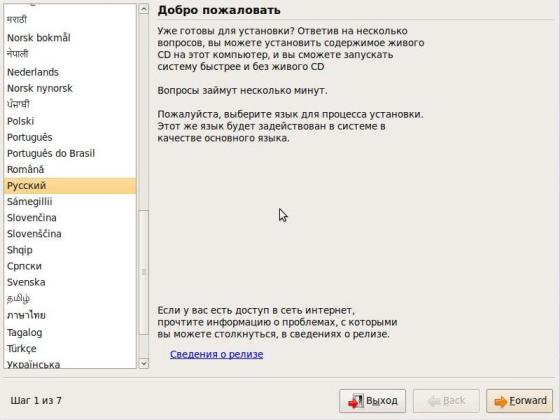
После перехода к следующему меню, нам предлагается выбрать свое местоположение. Выбрать можно разными способами, щелкнуть на карте мышкой, выбрав ближайшее место своего расположение в той части мира, в которой вы находитесь. Второй способ это выбрать свое расположение из выпадающих списков. После того как вы определитесь с месторасположением, щелкнем на кнопке Forward (Далее).
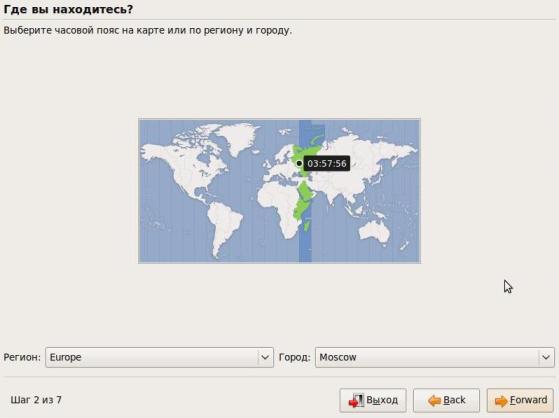
Следующим шагом будет настройка раскладки клавиатуры.
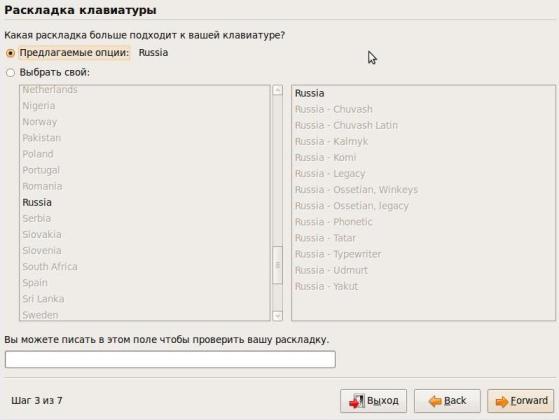
После выбора раскладки необходимо подготовить жесткий диск, для установки ОС. Можно выбрать автоматический режим либо ручной режим. Я выбрал первый. Для тех же, кто хочет произвести самостоятельную разбивку необходимо выбрать второй режим.
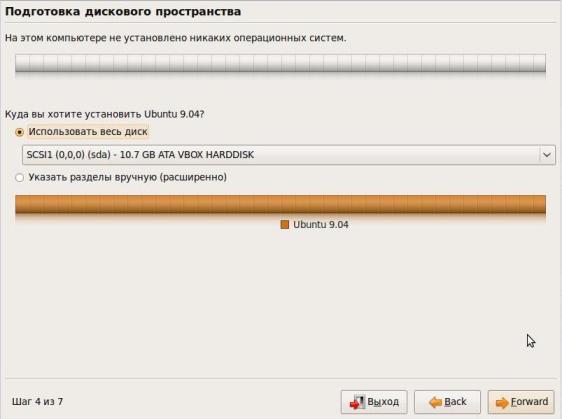
На следующем шаге предлагается ввести персональные данные. Которые потребуются для создания учетной записи.
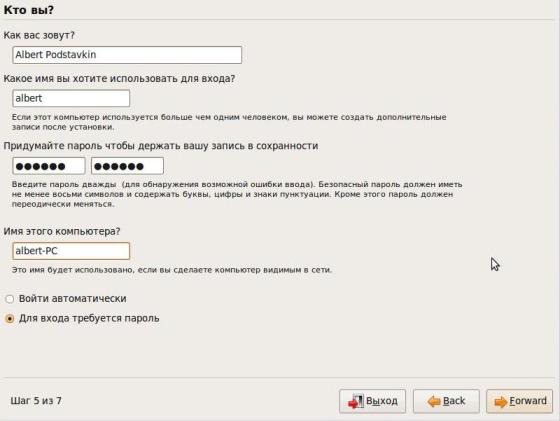
Сначала заполним поле Как вас зовут? Эта информация используется различными блоками системы, чтобы идентифицировать пользователя учетной записи.
Затем вводим имя пользователя в поле Какое имя вы хотите использовать для входа?. Имя пользователя должно быть легко запоминающимся. В следующем поле Придумаете пароль чтобы держать вашу запись в сохранности. Вводим пароль и повторяем его ввод в поле Подтверждение пароля. В поле Имя этого компьютера? введите имя компьютера, которое будет использоваться в локальных сетях для идентификации компьютера. После того как все поля будут заполнены нажимаем кнопку Forward (Далее).
Подтверждаем установку нажав кнопку Установить

После установки система попросит вытащить диск и перезагрузится. Для перезагрузки нажимаем клавишу Enter.
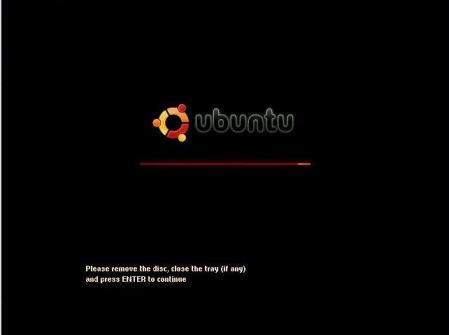
После перезагрузки нам предлагается ввести имя и пароль пользователя, который был создан в процессе установки.

Вот и все!!!
Теперь можно приступить к работе.

| 









